யூடியூப் ஹோஸ்டிங் இன்று இணையத்தில் வீடியோக்களைப் பார்ப்பதற்கான மிகவும் பிரபலமான சேவையாகும். இருப்பினும், பெரும்பாலும், பல பயனர்கள் கோரிய வீடியோவுக்கு பதிலாக, ஒரு பிழை உருவாகிறது என்ற சிக்கலை எதிர்கொள்கின்றனர் “தயவுசெய்து பின்னர் மீண்டும் முயற்சிக்கவும். பின்னணி ஐடி ... ” வீடியோ பார்க்கும் சேவைகளை வழங்கும் சேவையாக YouTube, பெரும்பாலான சந்தர்ப்பங்களில் இந்த சிக்கலுடன் எந்த தொடர்பும் இல்லை, இருப்பினும் ஹோஸ்டிங் தொடர்பான சூழ்நிலைகள் உள்ளன. ஆனால் அடிப்படையில் இது சேவையுடன் முழு ஒத்திசைவை அனுமதிக்காத செட் அளவுருக்களைக் கொண்ட பயனர் கணினிகள் மற்றும் அமைப்புகளைப் பற்றியது.
இயக்கத்திற்குப்?
அத்தகைய செயலிழப்பை நீக்குவதற்கான வழிமுறையை நீங்களே தீர்மானிக்க, முதலில் நீங்கள் அடையாளங்காட்டி என்ன என்பதை புரிந்து கொள்ள வேண்டும். நிச்சயமாக, பிளேபேக்கைத் தொடங்க இணைப்பைக் கிளிக் செய்யும் போது அல்லது அதை நகலெடுக்கும் போது, \u200b\u200bபிரதான முகவரிக்குப் பிறகு முகவரிப் பட்டியில், முதல் பார்வையில், கடிதங்கள் மற்றும் எண்களின் தொகுப்பின் வடிவத்தில் ஒருவித முட்டாள்தனம் காட்டப்படுவதை பலர் கவனித்தனர். இதே அடையாளங்காட்டி, வேறுவிதமாகக் கூறினால், ஒரு பெரிய எண்ணிக்கையிலான ஒத்த வீடியோக்களிலிருந்து ஒரு சேவையில் ஒரு குறிப்பிட்ட வீடியோவைத் தேர்ந்தெடுக்க உங்களை அனுமதிக்கும் அடையாளங்காட்டி. மேலும், இது ஒரு வீடியோவுக்கு மட்டுமல்ல, முழு பிரிவுகளுக்கும் அல்லது சேனல்களுக்கும் ஒதுக்கப்பட்டுள்ளது. கூடுதலாக, இந்த வளங்களை பகுப்பாய்வு சேவைக்கு மாற்றுவதற்காக GoogleAnalytics சேவைக்கும் இந்த முறைப்படுத்தல் பயன்படுத்தப்படுகிறது.
பின்னர் ஏன் பிழை “பின்னர் மீண்டும் முயற்சிக்கவும். பின்னணி ஐடி ... "? இந்த கேள்வி பல பயனர்களைக் குழப்புகிறது, சிக்கலைத் தீர்ப்பதற்கான சாத்தியமான முறைகளைக் குறிப்பிடவில்லை. ஆனால் எல்லாம் அவ்வளவு மோசமாக இல்லை. உண்மையில், அடையாளங்காட்டி கணினி அமைப்பு அல்லது ஒரு நிரலாக நிறுவப்பட்ட பிளேயரால் அங்கீகரிக்கப்படவில்லை என்ற உண்மையின் சிக்கல் (பிற பயனர்கள் கோரப்பட்ட வீடியோவை சிக்கல்கள் இல்லாமல் பார்த்தாலும்) மிகவும் எளிமையாக அகற்றப்படும். அத்தகைய தோல்வி ஏற்படுவதற்கான காரணங்களின் அடிப்படையில், நிலைமையை சரிசெய்ய பல உலகளாவிய தீர்வுகள் கீழே பரிந்துரைக்கப்படும்.
யூடியூப்: பிழை, தயவுசெய்து பின்னர் மீண்டும் முயற்சிக்கவும். பின்னணி ஐடி ... ” பிரச்சினையின் சாராம்சம்
அத்தகைய தோல்விக்கு மிகவும் பொதுவான காரணம் ஹோஸ்டிங் அல்லது எல்லா தகவல்களையும் சேமிக்கும் சேவையகங்கள் அல்ல. ஒத்திசைவு தொடர்பான ஹோஸ்டிங் மற்றும் பயனர் முனைய தரவுகளுக்கு இடையிலான பொருந்தாத தன்மை இங்கே தவறு. உள்ளூர் கணினி அல்லது மொபைல் சாதனத்தில் தவறான தேதி மற்றும் நேர அமைப்புகள் மிகவும் பொதுவான சூழ்நிலை.
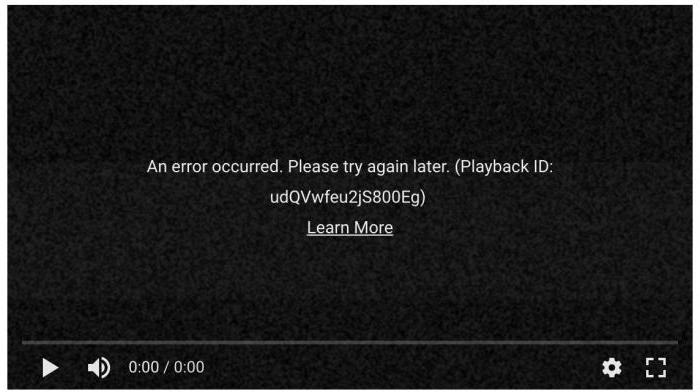
குறைவான பிழை இல்லை “பின்னர் மீண்டும் முயற்சிக்கவும். வலை உலாவியின் “ஒழுங்கீனம்” காரணமாக அல்லது தற்காலிக கோப்புகளை சேமிக்க வன் வட்டில் போதுமான இடம் இல்லாதபோது பிளேபேக் அடையாளங்காட்டி ... ”வழங்கப்படுகிறது. மற்றொரு காரணம் உலாவி அணுகலுக்காக பயன்படுத்தப்படுகிறது. உலகெங்கிலும் உள்ள பயனர்களிடையே அதன் அனைத்து திறன்களும் அதிக பிரபலமும் இருந்தபோதிலும், மொஸில்லா பயர்பாக்ஸ் இந்த விஷயத்தில் குறிப்பாக வேறுபட்டது. இறுதியாக, எப்போதாவது, ஆனால் இணைய இணைப்பின் வேகத்துடன் தொடர்புடைய சிக்கல் உள்ளது.
பிழை "தயவுசெய்து பின்னர் மீண்டும் முயற்சிக்கவும். பிளேபேக் ஐடி ... ": அதை எவ்வாறு சரிசெய்வது?
எனவே, சிக்கலை எங்கு சரிசெய்யத் தொடங்குவது? எளிமையான வழக்கில், பிழை இருந்தால், “பின்னர் மீண்டும் முயற்சிக்கவும். பிளேபேக் அடையாளங்காட்டி ... ”தற்காலிகமானது, கணினி கணினியை முழுமையாக மறுதொடக்கம் செய்வது மதிப்பு. நீங்கள் ஒரு திசைவி வழியாக வயர்லெஸ் இணைய இணைப்பைப் பயன்படுத்தினால், அதை 10-15 விநாடிகளுக்கு மெயினிலிருந்து துண்டிப்பதன் மூலம் அதை மறுதொடக்கம் செய்வது நல்லது. சில பயனர்கள் திசைவியை செயலிழக்கச் செய்ய வேண்டிய நேரத்தை 15 நிமிடங்களுக்கு செயலற்ற நிலையில் குறிப்பிடுகிறார்கள் என்றாலும். முழுமையான மீட்டமைப்பிற்கு குறிப்பிட்ட இடைவெளி போதுமானது.

நிச்சயமாக, இணைப்பு வேகமும் ஒரு முக்கிய பங்கு வகிக்கிறது. இது உயர்ந்தது, வேகமான இடையகப்படுத்தல் செய்யப்படுகிறது, மேலும் வீடியோ தாமதமின்றி இயக்கப்படுகிறது. நீங்கள் 5 எம்.பி.பி.எஸ் வேகத்தில் வீடியோக்களைப் பார்க்கலாம், ஆனால், இயல்பான பின்னணியை அடைவது மிகவும் கடினம் என்பதை நீங்கள் புரிந்துகொள்கிறீர்கள் (குறிப்பாக யூடியூப்பைப் பயன்படுத்துவதோடு, நெட்வொர்க் அல்லது இணைய இணைப்புகளைப் பயன்படுத்தும் பிற சேவைகள் அல்லது பயன்பாடுகள் கணினியில் வேலை செய்ய முடியும் என்று நீங்கள் கருதும் போது பின்னணியில், இந்த செயல்முறைகளின் செயல்பாட்டைப் பற்றி பயனருக்கு எதுவும் தெரியாது).
ஆனால் அது கூட முக்கியமல்ல. மிகவும் பொதுவான காரணம் தவறாக அமைக்கப்பட்ட தேதி மற்றும் நேரம் என அழைக்கப்படுவதால், அவை கட்டமைக்கப்பட வேண்டும். விண்டோஸ் சூழலில் இதைச் செய்ய பரிந்துரைக்கப்படவில்லை (பயாஸ் அமைப்பு மாறாமல் போகலாம், மேலும் "பின்னர் மீண்டும் முயற்சிக்கவும். பிளேபேக் அடையாளங்காட்டி ..." பிழை மீண்டும் காண்பிக்கப்படும்). எனவே, மறுதொடக்கம் செய்யும்போது, \u200b\u200bமுதன்மை உள்ளீடு / வெளியீட்டு அமைப்பின் அமைப்புகளுக்குச் சென்று, சரியான அளவுருக்களை பிரதான பிரிவில் (முதன்மை) அமைத்து மாற்றங்களைச் சேமிக்கவும், அதைத் தொடர்ந்து மறுதொடக்கம் செய்யவும்.

பிழை "தயவுசெய்து பின்னர் மீண்டும் முயற்சிக்கவும். பின்னணி அடையாளங்காட்டி ... ”உலாவியில் ஒரு பெரிய அளவு குப்பை குவிந்திருந்தால் யூடியூப்பையும் காண்பிக்க முடியும். இது முதன்மையாக கேச் மற்றும் குக்கீகளுடன் தொடர்புடையது. இந்த வழக்கில், இணையத்தை அணுக பயன்பாட்டின் அமைப்புகளில் முழு சுத்தம் செய்ய பரிந்துரைக்கப்படுகிறது.
மாற்றாக, உகப்பாக்கி நிரல்கள் என்று அழைக்கப்படுவதை நீங்கள் பயன்படுத்தலாம், இதன் அமைப்புகளில் மேலே உள்ள கூறுகளை அகற்றி வரலாற்றைப் பார்வையிடும் பொறுப்பை நீங்கள் செயல்படுத்த வேண்டும். அதே இணையத்தில் இப்போது நீங்கள் ஏராளமான எண்ணிக்கையைக் காணலாம். மிகவும் பிரபலமானவற்றில், CCleaner, Advanced SystemCare, Glary Utilities மற்றும் பல ஒருங்கிணைந்த தொகுப்புகளை நீங்கள் முன்னிலைப்படுத்தலாம். தேர்வுமுறை செயல்முறைகளில் பயனர் பங்கேற்பு தேவையில்லை. இந்த திசையில் கிட்டத்தட்ட எல்லா நிரல்களும் ஒரு சிறப்பு ஒரு கிளிக் தேர்வுமுறை பயன்முறையைக் கொண்டுள்ளன, இது அவற்றின் பயன்பாட்டை முற்றிலும் எளிதாக்குகிறது.
உலாவிகளைப் பொறுத்தவரை, தொடக்கக்காரர்களுக்கு மற்றொரு நிரலில் வீடியோவை இயக்க முயற்சிப்பது மதிப்பு. ஒருவேளை சிக்கல்கள் உலாவியில் இருக்கலாம். கூடுதலாக, கணினியில் ஃப்ளாஷ் பிளேயர் நிறுவப்பட்டுள்ளதா என்பதை சரிபார்க்க வேண்டும். அது இல்லாதிருந்தால் அல்லது அதிகாரப்பூர்வமற்ற பதிப்பாக இருந்தால், நீங்கள் அதிகாரப்பூர்வ அடோப் வளத்திற்குச் சென்று, அதை அங்கிருந்து பதிவிறக்கம் செய்து மீண்டும் நிறுவ வேண்டும், அதன் பிறகு சேர்த்தல் பிரிவில் அதன் செயல்பாட்டை (சேர்த்தல்) சரிபார்க்க அறிவுறுத்தப்படுகிறது.

YouTube க்கான ஃப்ளாஷ் பிளேயர் எனப்படும் இந்த வீடியோ ஹோஸ்டிங்கிற்கு ஏற்ற ஒரு சிறப்பு சொருகி பயன்படுத்தலாம். HTML5 ஆதரவைப் பற்றி மறந்துவிடாதீர்கள், ஏனெனில் இந்த தளம் தற்போது மிகவும் பொருத்தமானது. மற்ற அனைத்தும் தோல்வியுற்றால், தீவிர நிகழ்வுகளில், நீங்கள் எல்லா உலாவி அமைப்புகளையும் மீட்டமைக்கலாம் (இதற்காக, மீட்டமை பொத்தானை அவற்றில் ஏதேனும் பயன்படுத்தப்படுகிறது).
சில சூழ்நிலைகளில், ஒரு நிரலாக உலாவி "சொந்த" விண்டோஸ் ஃபயர்வால் தடுக்கப்படலாம். இந்த வழக்கில், நீங்கள் அதன் அமைப்புகளுக்குச் சென்று, நிரலுக்கான புதிய விதியை உருவாக்கி, உலாவி இயங்கக்கூடிய .exe கோப்பிற்கான முழு பாதையையும் குறிப்பிட வேண்டும்.

சில சந்தர்ப்பங்களில், நீங்கள் விண்டோஸ் சேவைகள் பிரிவில் (services.msc) நுழைய வேண்டியிருக்கலாம், அங்கு நீங்கள் டிஎன்எஸ் கிளையன்ட் சேவையைக் கண்டுபிடிக்க வேண்டும், அமைப்புகள் மெனுவைத் திறந்து இருமுறை கிளிக் செய்து மறுதொடக்கம் செய்யுங்கள்.
பதிவுசெய்யப்பட்ட சேனல் உரிமையாளர்களும் பிழையைப் பெறலாம் “தயவுசெய்து பின்னர் முயற்சிக்கவும். பின்னணி ஐடி ... ” இந்த வழக்கில், அடையாளங்காட்டியை மாற்ற மேம்பட்ட அமைப்புகளையும் பகுதியையும் பயன்படுத்தலாம். இங்குள்ள விஷயம் என்னவென்றால், URL இணைப்பில் ஹோஸ்டிங் உருவாக்கிய சில நிலையான கடிதங்கள் மற்றும் எண்கள் இருக்கக்கூடாது, ஆனால் சேனலின் உரிமையாளரால் கண்டுபிடிக்கப்பட்ட எளிதில் நினைவில் கொள்ளக்கூடிய கலவையாகும்.

இருப்பினும், அத்தகைய நடைமுறைகளுக்கு, சேனல் பல தேவைகளை பூர்த்தி செய்ய வேண்டும்:
- 100 க்கும் குறைவான சந்தாதாரர்கள்;
- சேனலை உருவாக்கிய மற்றும் செயல்படுத்தும் தேதியிலிருந்து 30 நாட்களுக்குள் குறையாது;
- அசல் வடிவமைப்பு மற்றும் அவதாரம்.
மொபைல் கணினிகளில் இதே போன்ற செயலிழப்புகள்
மொபைல் அமைப்புகளில் இத்தகைய தோல்வி ஏற்படலாம். குறிப்பாக, இது Android OS க்கு பொருந்தும். பிழை "தயவுசெய்து பின்னர் மீண்டும் முயற்சிக்கவும். இதுபோன்ற சாதனங்களில் உள்ள YouTube சேவை முன்பே நிறுவப்பட்டிருப்பதால், பிளேபேக் அடையாளங்காட்டி ... ”மிகவும் எளிதாக நீக்கப்படும்.

சேவையின் தற்காலிக சேமிப்பை அழிக்கவும், சேவையை நிறுத்தவும், பின்னர் அதை மீண்டும் தொடங்கவும் தீர்வு. திசைவியை மறுதொடக்கம் செய்வதும், கணக்கிலிருந்து வெளியேறுவதும், மொபைல் சாதனத்தை மறுதொடக்கம் செய்த பின் அதை மீண்டும் உள்ளிடுவதும் நல்லது. இது உதவாவிட்டால், கடைசி முயற்சியாக, நீங்கள் தொழிற்சாலை நிலைக்கு முழு மீட்டமைப்பைப் பயன்படுத்தலாம், ஆனால் இது மிகவும் அரிதானது, எனவே, இது வராது என்று நான் நினைக்கிறேன்.
மூலம், நிலையான கணினிகளைப் போல, தற்காலிக கோப்புகள் அதில் சேமிக்கப்படுவதால், உள் இயக்ககத்தில் இலவச இடம் கிடைப்பதை மறந்துவிடாதீர்கள். மீண்டும், சுத்தம் செய்வதை எளிதாக்க, மேலே குறிப்பிட்டுள்ள ஆப்டிமைசர்களின் மொபைல் பதிப்புகளைப் பயன்படுத்தலாம்.
இறுதியில் ஒரு சில வார்த்தைகள்
இங்கே, கொள்கையளவில், அவை நீக்குவதற்கான அனைத்து முக்கிய சிக்கல்களும் முறைகளும். சில நேரங்களில் நிலைமை உண்மையில் பயனரைச் சார்ந்தது அல்ல, ஆனால் YouTube சேவையைச் சார்ந்தது என்பதைச் சேர்க்க இது உள்ளது. பிழை "தயவுசெய்து பின்னர் மீண்டும் முயற்சிக்கவும். பிளேபேக் அடையாளங்காட்டி ... ”இல்லாத வீடியோவின் காரணமாக மட்டுமே வழங்க முடியும், அதற்கான இணைப்பு நீக்கப்பட்ட பின் எஞ்சியிருக்கும். ஆனால், ஒரு விதியாக, செயலற்ற இணைப்புகள் பொதுவாக குறிக்கப்படுகின்றன, மேலும் பயனர்கள் இதில் கவனம் செலுத்தக்கூடாது.
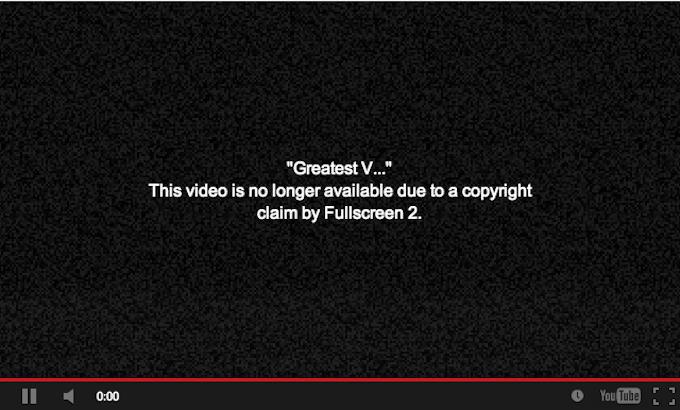
இயற்கையாகவே, வைரஸ் வெளிப்பாடு தொடர்பான சிக்கல்கள் இங்கு கருதப்படவில்லை, தீங்கிழைக்கும் குறியீடு ஒரு குறிப்பிட்ட கிளிப்பை, ஒரு சேனலை, ஒரு பிளேலிஸ்ட்டை அணுகுவதற்கும், சேவைக்கு கூட அணுகலைத் தடுக்கும்போது. பயனர் தனது கணினியின் பாதுகாப்பை முதன்மையாக கவனிக்க வேண்டும். இது டெஸ்க்டாப் கணினிகள் மற்றும் மொபைல் கேஜெட்டுகள் இரண்டிற்கும் பொருந்தும், ஏனெனில் அவை அனைத்தும் வைரஸ்களால் சமமாக பாதிக்கப்படுகின்றன (ஆப்பிள் சாதனங்கள் மற்றும் மென்பொருளைத் தவிர).
இப்போது உலகம் முழுவதும் யூடியூப் வீடியோ ஹோஸ்டிங் பக்கம் திரும்பியுள்ளது. நிச்சயமாக, இது சில நேரங்களில் நிறுவனத்தின் சேவையகங்களில் மிகப்பெரிய சுமைகளை உருவாக்குகிறது. இருப்பினும், இந்த சேவை அனைத்து சிக்கல்களையும் நன்றாக சமாளிக்கிறது. எனவே, பெரும்பாலும் யூடியூப்பில் பிழையின் காரணம் “தயவுசெய்து பின்னர் மீண்டும் முயற்சிக்கவும். பின்னணி ஐடி ... " இது தனிப்பட்ட கணினியில் அல்லது பயனரின் Android தொலைபேசியில் தேடப்பட வேண்டும். சேவையகத்தில் ஏதேனும் சிறப்பு சிக்கல்களை நீங்கள் தேட முடியாது; இயக்க முறைமையை சரிசெய்ய அல்லது கூடுதல் பயன்பாடுகளை உள்ளமைக்க உடனடியாக நீங்கள் தொடர வேண்டும்.
யூடியூப் பிழை “பிளேபேக் ஐடி”
YouTube பின்னணி தோல்விக்கான காரணங்கள்
பல காரணங்களுக்காக வீடியோ தடுக்கப்பட்டுள்ளது. இந்த காரணிகளில் ஒன்று OS மற்றும் உலாவியில் சாதாரணமான சுமை. பிந்தைய வழக்கில், ஒரே நேரத்தில் பல சாளரங்கள் திறக்கப்படுவதாலும், ஒதுக்கப்பட்ட நினைவகம் இல்லாததாலும் இது நிகழ்கிறது. பிற காரணங்கள் நிறைய உலாவி குப்பைகளில் உள்ளன - உலாவல் வரலாறு, சேமித்த புலம் தரவு, குக்கீகள் மற்றும் தற்காலிக சேமிப்பு, பல்வேறு துணை நிரல்களை நிறுவுதல் மற்றும் பல. ஒரு சாதாரண உலாவி மறுதொடக்கம் மற்றும் வரலாற்றை அழிப்பது சில நேரங்களில் அனைத்து சிக்கல்களையும் தீர்க்கிறது.
இணைய இணைப்பு இல்லாத நிலையில், பயனர் சற்று மாறுபட்ட பிழையைப் பெறுகிறார் - “இணைப்பு இல்லை. பின்னணி ஐடி ... ” இந்த பிழை Android, iOS மற்றும் Windows இல் ஒத்ததாக இருக்கிறது.
பின்னணி பிழையை எவ்வாறு சரிசெய்வது
சிலவற்றைக் கொடுப்போம் நல்ல ஆலோசனைவீடியோவைத் தொடங்கும்போது பிழையைத் தீர்க்க உதவும். வழக்கம் போல், எளிமையானவற்றுடன் தொடங்கி மிகவும் சிக்கலானவற்றுடன் முடிக்கவும்:
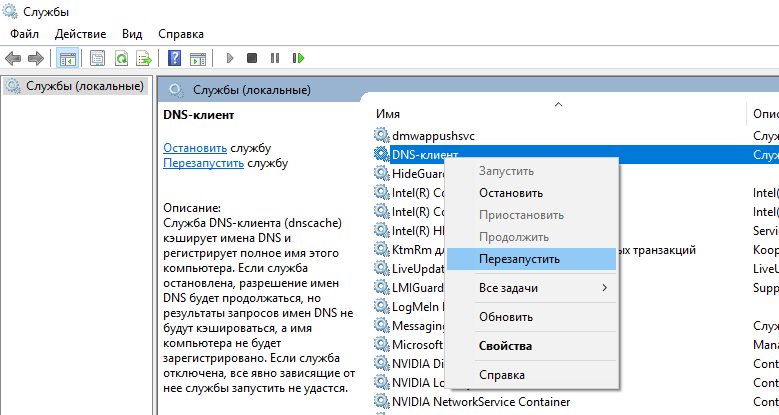
இறுதியாக, உங்களுக்கு உதவக்கூடிய மறுஆய்வு வீடியோ அறிவுறுத்தல்.
முடிவுக்கு
இறுதியாக, YouTube சேவையில் பணியாற்றுவது பற்றி நீங்கள் இன்னும் குறிப்பிட வேண்டும். வீடியோ இல்லாததால் அல்லது சேவையில் நேரடியாக பதிவேற்றப்படுவதால் பிழை ஏற்படலாம், பின்னர் காத்திருங்கள், ஆனால் மாற்று மூலத்தைக் கண்டுபிடிப்பது நல்லது. YouTube இல் ஒரு தவறைத் தீர்ப்பதற்கான அடிப்படை உதவிக்குறிப்புகளை நாங்கள் வழங்கினோம் - “பின்னர் மீண்டும் முயற்சிக்கவும். ஐடியை இயக்கு ". பல வழிகளில், உதவிக்குறிப்புகள் தரமானவை, ஆனால் இதிலிருந்து அவை குறைவான தொடர்புடையவை அல்ல.
யூடியூப்பில் நீங்கள் அடிக்கடி வீடியோக்களைப் பார்க்கிறீர்களா? உதாரணமாக, நான் தொடர்ந்து இருக்கிறேன். துரதிர்ஷ்டவசமாக, விரும்பிய கிளிப்பிற்கு பதிலாக பிழை காட்டப்படும் போது சில நேரங்களில் விரும்பத்தகாத சூழ்நிலைகள் எழுகின்றன “தயவுசெய்து பின்னர் மீண்டும் முயற்சிக்கவும். ஐடியை இயக்கு ". ஆம், யூடியூப் சேவையகங்களில் அதிக சுமை அல்லது ஒருவித தோல்வி ஏற்படலாம். ஆனால் இது சில ஆண்டுகளுக்கு ஒரு முறை நடக்கிறது. பெரும்பாலும், "தீமையின் வேர்" இல்லை.
எப்படியிருந்தாலும், முதலில் பக்கத்தை மீண்டும் ஏற்ற முயற்சிக்க வேண்டும். காட்டவில்லையா? மற்றொரு வீடியோவை இயக்க ஆரம்பித்து முடிவைக் காண முயற்சிக்கவும். இது உதவாது என்றால், கட்டுரையை மேலும் படிக்கிறோம்.
YouTube வீடியோ பிளே அடையாளங்காட்டி பிழையின் காரணங்கள்
பெரும்பாலான சந்தர்ப்பங்களில், பிளேபேக் பிழையின் YouTube இல் தோன்றுவதற்கான மூல காரணங்கள் “பிழை. பின்னர் மீண்டும் முயற்சிக்கவும். பிளேபேக் அடையாளங்காட்டி ”இணையத்தில் அல்லது வழங்குநரின் நெட்வொர்க்கில் அல்ல, ஆனால் நீங்கள் வீடியோவைப் பார்க்க முயற்சிக்கும் சாதனத்திலேயே நேரடியாக தேட வேண்டும். அவற்றில் உண்மையில் சில உள்ளன, மேலும் அடிக்கடி நிகழும்வை பொதுவாக இரண்டு:
முதல் காரணம் ஃப்ளாஷ் பிளேயரின் தோல்வி, இதன் காரணமாக வீடியோக்கள் இயங்குவதை நிறுத்துகின்றன.
இரண்டாவது காரணம் இணைய உலாவியில் சிக்கல். ஒரு கணினியில், வீங்கிய கேச் மற்றும் தற்காலிக கோப்புகளின் கொத்து காரணமாக இது நிகழ்கிறது. Android தொலைபேசி அல்லது டேப்லெட்டில், பயன்பாட்டில் போதுமான ஒதுக்கப்பட்ட நினைவகம் இல்லை, மேலும் இது வீடியோவை ஏற்ற மற்றும் இயக்க முடியாது.
பிற காரணங்கள் மிகக் குறைவாகவே அடிக்கடி எழுகின்றன, ஆனால் அவற்றுக்கும் ஒரு இடம் உண்டு. இது தவறான டிஎன்எஸ் செயல்பாடு, தவறாக கணினி நேரம், கூடுதல் நீட்டிப்புகள் மற்றும் வீடியோ ஹோஸ்டிங் அணுகலைத் தடுக்கும் நிரல்கள்.
YouTube பிளே பிழையை எவ்வாறு சரிசெய்வது
படி 1 உங்கள் வலை உலாவியை சமீபத்திய பதிப்பிற்கு புதுப்பிக்கவும்.
படி 2 உங்கள் உலாவியில் இருந்து தற்காலிக கோப்புகள் (கேச்) மற்றும் குக்கீகளை அழிக்கவும். இதைச் செய்ய, அதன் அமைப்புகளுக்குச் சென்று, “வரலாற்றை அழி” பொத்தானைக் கிளிக் செய்து, வரலாறு, குக்கீகள், படங்கள் மற்றும் கேச் கோப்புகளை சரிபார்ப்பு அடையாளங்களுடன் சரிபார்க்கவும்:

நம்பகத்தன்மைக்கு, நீங்கள் பயன்பாட்டைப் பயன்படுத்தும் முழு நேரத்திற்கும் குப்பைகளை அகற்றவும். மாற்றாக, நீங்கள் நிரலைப் பயன்படுத்தலாம் CCleanerஇது அனைத்து குப்பைகளையும் செய்தபின் சுத்தம் செய்கிறது.
Android OS இயங்கும் தொலைபேசியில், அமைப்புகளில் உள்ள "பயன்பாடுகள்" பகுதிக்குச் சென்று, அங்கு Chrome மற்றும் Youtube ஐக் கண்டறியவும். அவை ஒவ்வொன்றிற்கும், நீங்கள் கேச் மற்றும் தரவை நீக்க வேண்டும்.
படி 3 விண்டோஸ் கட்டுப்பாட்டுப் பலகத்தைத் திறந்து "நிரல்கள் மற்றும் அம்சங்கள்" பகுதிக்குச் செல்லவும். இங்கே நீங்கள் அடோப் ஃப்ளாஷ் பிளேயரை முழுவதுமாக அகற்ற வேண்டும். வேறு எந்த ஃபிளாஷ் பிளேயரும் நிறுவப்பட்டிருந்தால், அதை அகற்றவும். அதன் பிறகு, நீங்கள் உங்கள் கணினியை மறுதொடக்கம் செய்ய வேண்டும், அடோப் ஃப்ளாஷ் பிளேயரின் அதிகாரப்பூர்வ தளத்திலிருந்து பதிவிறக்கம் செய்து அதை மீண்டும் நிறுவ வேண்டும்.

படி 4 எல்லா உலாவி நீட்டிப்புகளையும் முழுமையாக முடக்கு. அதற்குப் பிறகு பிழை “பின்னர் மீண்டும் முயற்சிக்கவும். பிளேபேக் ஐடி ”மறைந்துவிடும் - நீட்டிப்புகளை ஒவ்வொன்றாக மீண்டும் இயக்கவும், அதன் பிறகு மீண்டும் தோன்றும்.
படி 5 போக்குவரத்தை சேமிக்க நீங்கள் பல்வேறு செயல்பாடுகளைப் பயன்படுத்தினால் (எடுத்துக்காட்டாக, ஓபரா டர்போ), அநாமதேய அல்லது மூன்றாம் தரப்பு ப்ராக்ஸி சேவையகம், அவற்றை முடக்கி, YouTube ஒரு நேரடி இணைப்புடன் செயல்படுமா என்பதைப் பார்க்க முயற்சிக்கவும்:
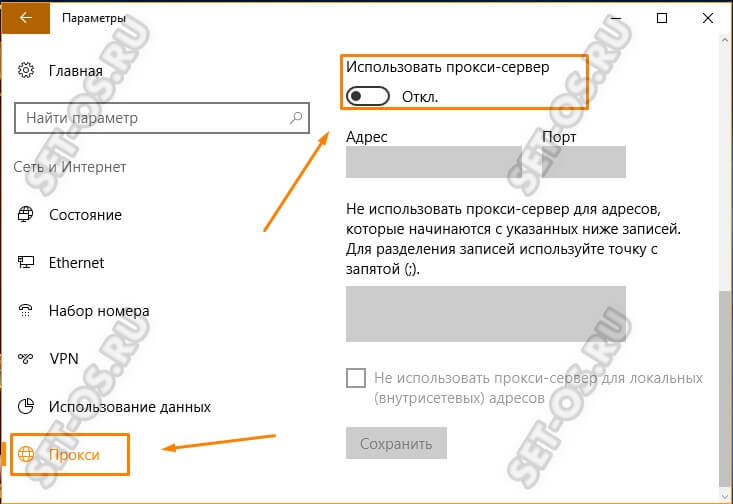
படி 6 கணினி தேதி மற்றும் நேரம் சரியாக அமைக்கப்பட்டிருக்கிறதா என்று சோதிக்கவும். பழைய கணினிகளில் இது குறிப்பாக உண்மை, அங்கு கணினி நேரம் தொடர்ந்து மீட்டமைக்கப்படுகிறது.
படி 7. நீங்கள் பயன்படுத்தும் டிஎன்எஸ் சேவையகத்தின் பக்கங்களில் உள்ள சிக்கல்களை அகற்ற, பிணைய அட்டையில் கூகிளின் பொது சேவையகங்களின் முகவரிகளை கைமுறையாக எழுத முயற்சிக்கவும் - 8.8.8.8 மற்றும் 8.8.4.4 .

மேற்கண்ட செயல்பாடுகளைச் செய்தபின், வழக்கமாக யூடியூப் பிளே அடையாளங்காட்டியுடன் பிழையைச் சரிசெய்ய முடியும் மற்றும் வீடியோக்கள் சிக்கல்கள் இல்லாமல் இயங்குகின்றன. இது உங்கள் தொலைபேசி அல்லது டேப்லெட்டில் இன்னும் தோன்றினால், அதை கண்டறிய மற்றொரு வைஃபை நெட்வொர்க்குடன் இணைக்க முயற்சிக்கவும் அல்லது மொபைல் இணைய அணுகலைப் பயன்படுத்தி வீடியோவைத் திறக்கவும். இந்த பிழை அங்கு ஏற்பட்டால், சாதனத்தின் முழுமையான மீட்டமைப்பை தொழிற்சாலை அமைப்புகளுக்குச் செய்யுங்கள்.
